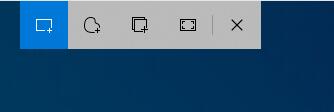Potresti avere bisogno di utilizzare un Prompt dei Comandi con privilegi da amministratore per eseguire determinate attività e, a questo proposito, Windows 10 mette a disposizione un nuovo metodo di accesso. Il sistema operativo, infatti, permette di accedere al Prompt dei Comandi come amministratore direttamente dalla finestra di dialogo Esegui.
La tradizionale finestra di dialogo Esegui ha permesso di avviare qualsiasi programma, ma non è mai stata in grado di attivarli con privilegi elevati. A partire dalla build 16362, attraverso l’utilizzo di alcuni tasti di scelta rapida, è possibile aprire direttamente il Prompt dei Comandi per eseguire la finestra di dialogo come amministratore, basta semplicemente inserire il nome del file eseguibile del programma (ad esempio cmd.exe) e digitare alcune scorciatoie da tastiera.
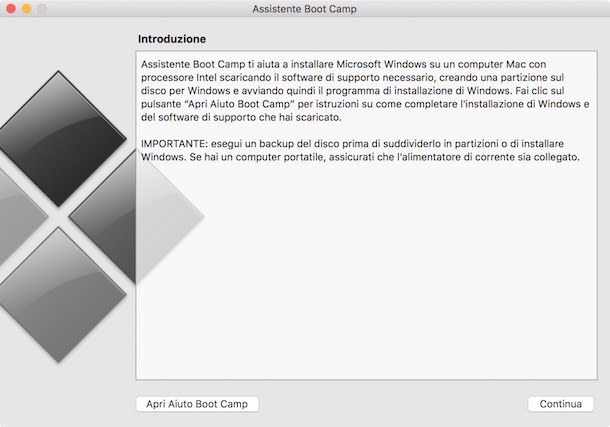 Seleziona tutte le seguenti opzioni, quindi fai clic su Continua:
Seleziona tutte le seguenti opzioni, quindi fai clic su Continua: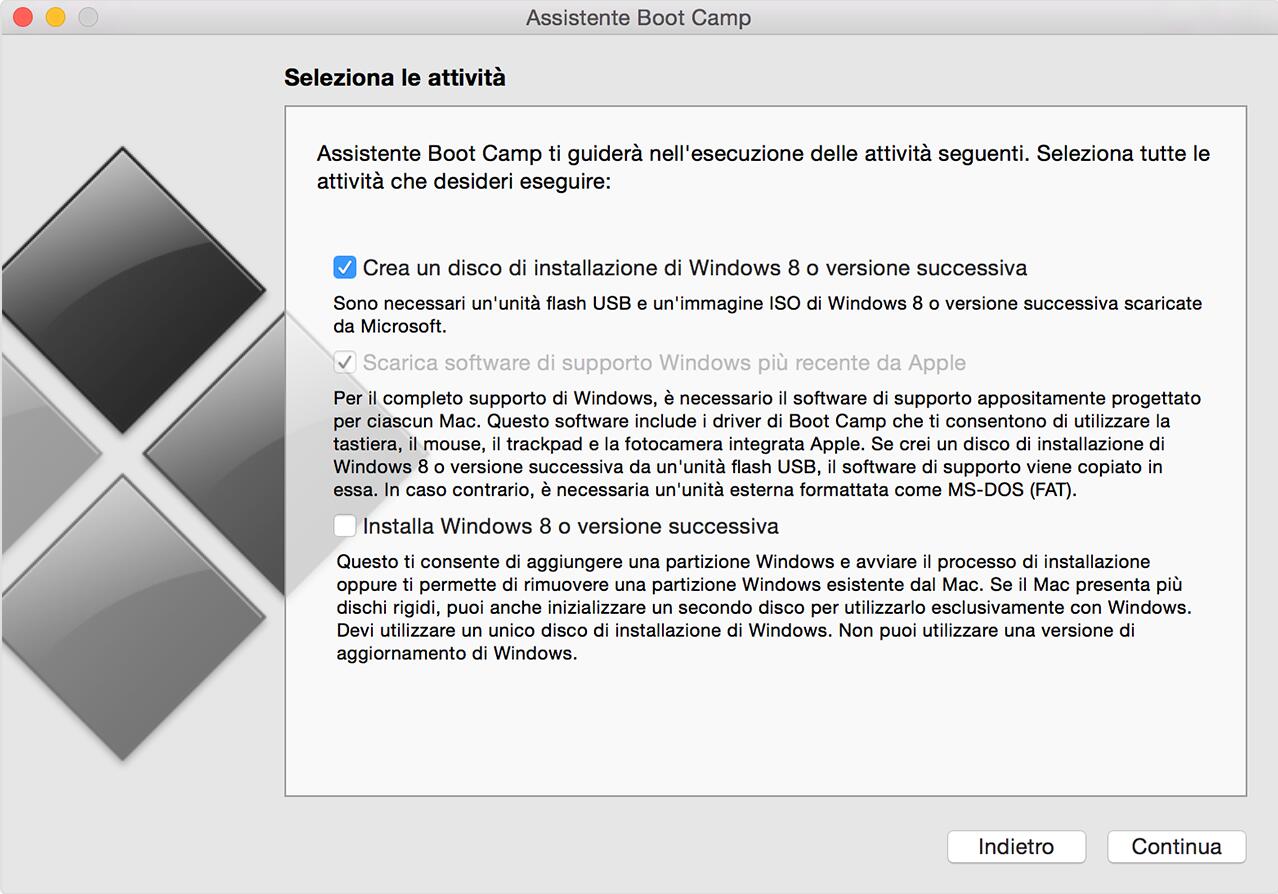
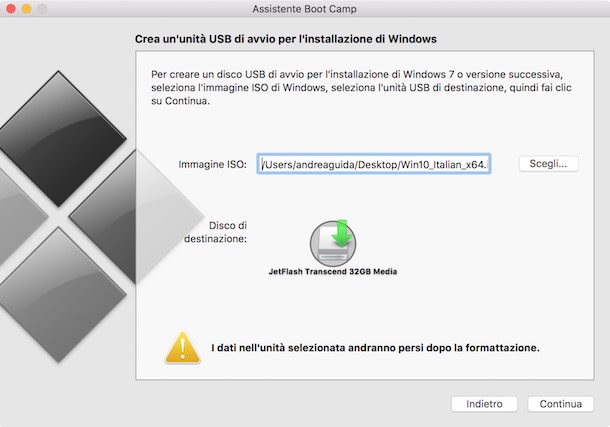 Se la chiavetta USB contiene dati rilevanti, verranno cancellati. Fare clic su Continua.
Se la chiavetta USB contiene dati rilevanti, verranno cancellati. Fare clic su Continua.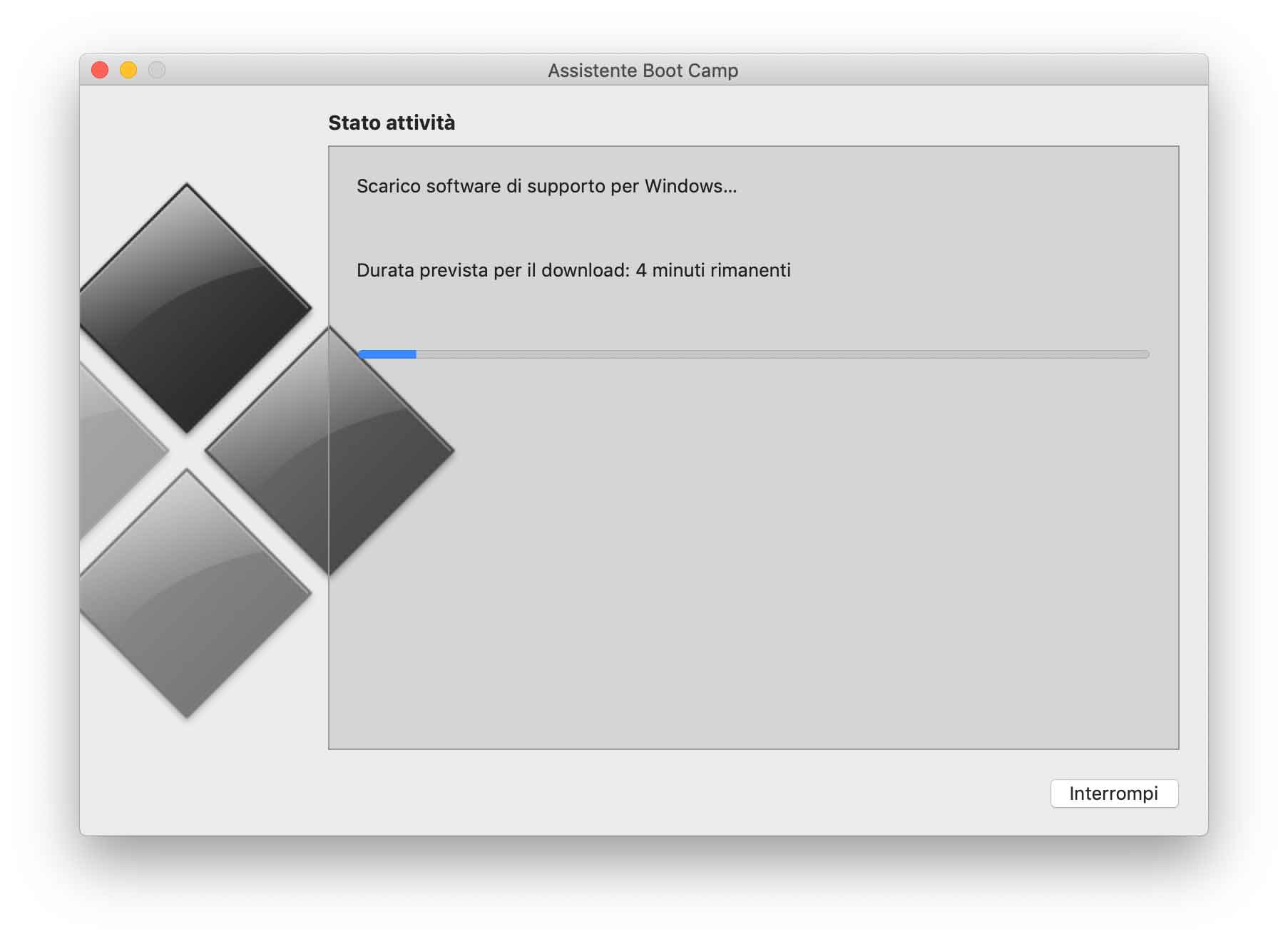 Se viene rilevato un errore durante il download dei driver, consulta la sezione relativa alla
Se viene rilevato un errore durante il download dei driver, consulta la sezione relativa alla 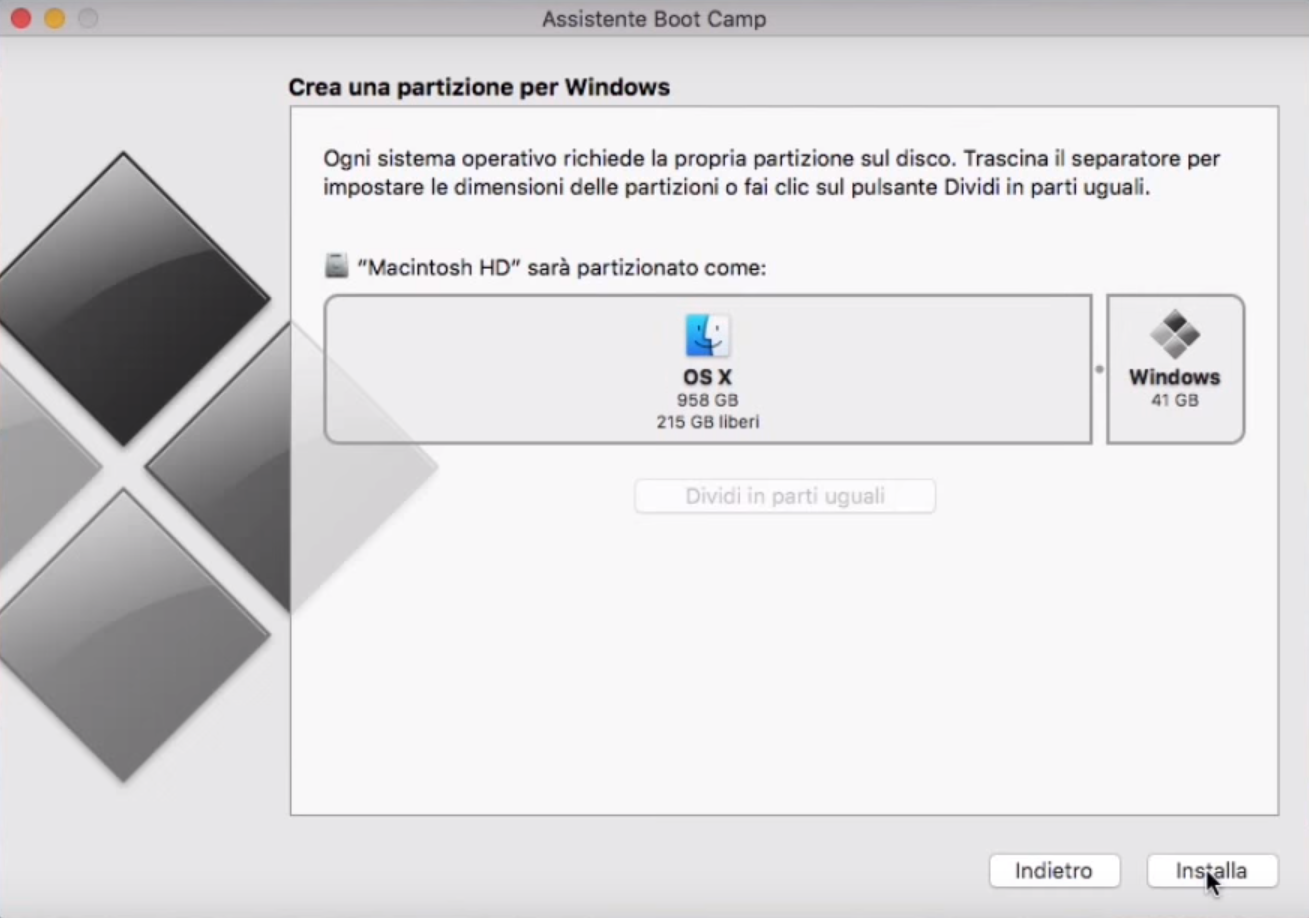 Cliccando su Installa, Boot Camp preparerà la partizione e riavvierà automaticamente il Mac.
Cliccando su Installa, Boot Camp preparerà la partizione e riavvierà automaticamente il Mac.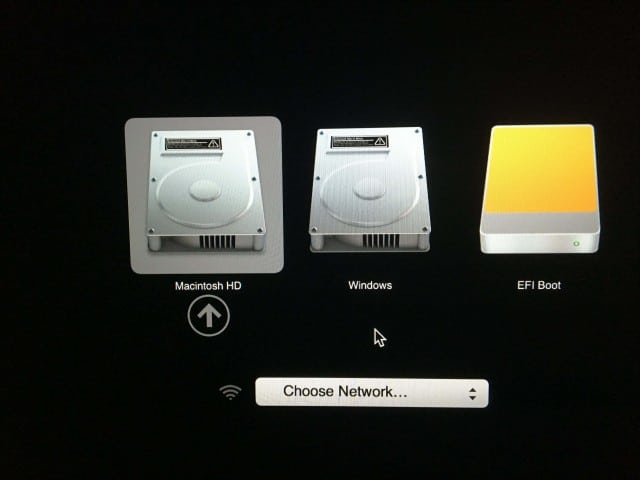 Ci vorrà un po’ e, alla fine, si avvieranno le impostazioni di Windows. Dovrai poi seguire la procedura di installazione guidata che apparirà in piccolo sullo schermo ma, al momento, non ci sono alternative. Credo che la nuova policy di in tema di regolari revisioni di Windows 10 dovrebbe considerare l’idea di collaborare con Apple per includere alcuni driver basilari nelle ultime versioni (posso continuare a sognare).
Ci vorrà un po’ e, alla fine, si avvieranno le impostazioni di Windows. Dovrai poi seguire la procedura di installazione guidata che apparirà in piccolo sullo schermo ma, al momento, non ci sono alternative. Credo che la nuova policy di in tema di regolari revisioni di Windows 10 dovrebbe considerare l’idea di collaborare con Apple per includere alcuni driver basilari nelle ultime versioni (posso continuare a sognare).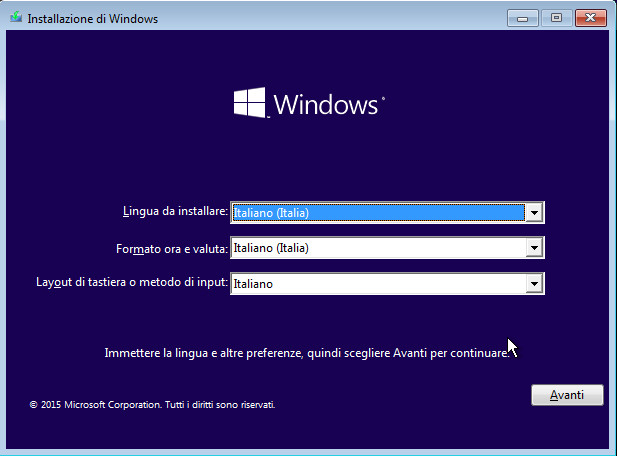 Quando si arriva a questo punto, selezionare Personalizzato: Installa solo Windows (avanzato).
Quando si arriva a questo punto, selezionare Personalizzato: Installa solo Windows (avanzato).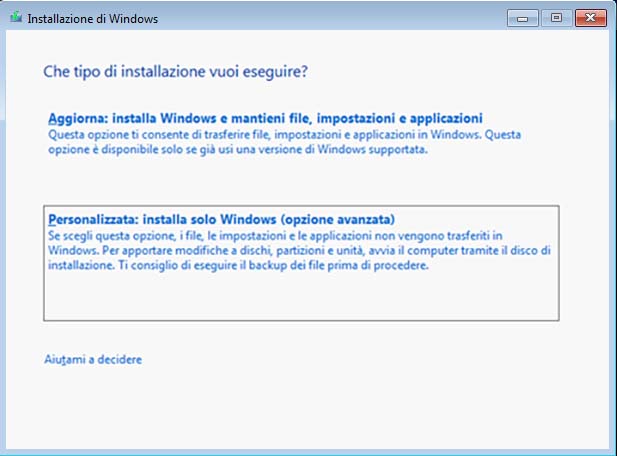 Vedrai diverse partizioni sullo schermo ed è necessario prestare molta attenzione. Seleziona solo la partizione denominata BOOTCAMP, quindi fai clic su Formato e quindi su OK per il messaggio di verifica del formato.
Vedrai diverse partizioni sullo schermo ed è necessario prestare molta attenzione. Seleziona solo la partizione denominata BOOTCAMP, quindi fai clic su Formato e quindi su OK per il messaggio di verifica del formato.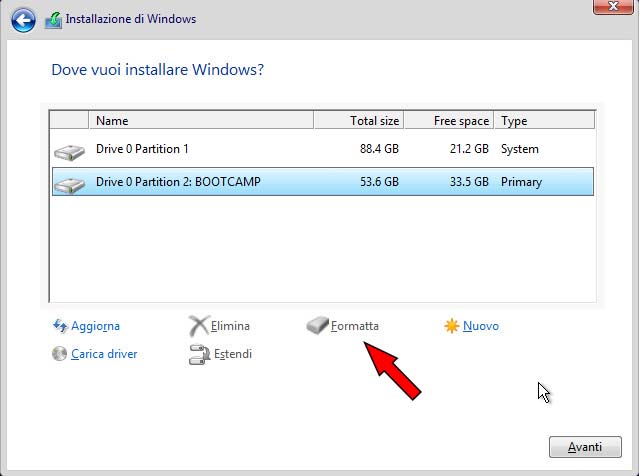 L’Installazione di Windows inizierà quindi a copiare i file e, in questa fase, il sistema verrà avviato e riavviato automaticamente più volte.
L’Installazione di Windows inizierà quindi a copiare i file e, in questa fase, il sistema verrà avviato e riavviato automaticamente più volte.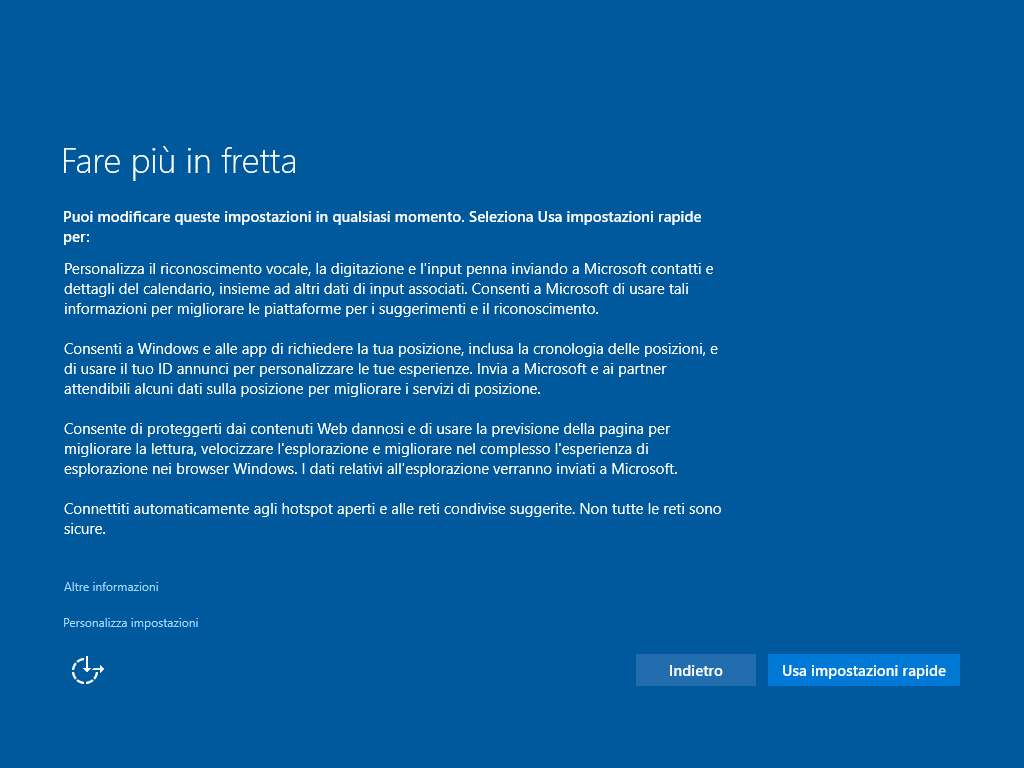
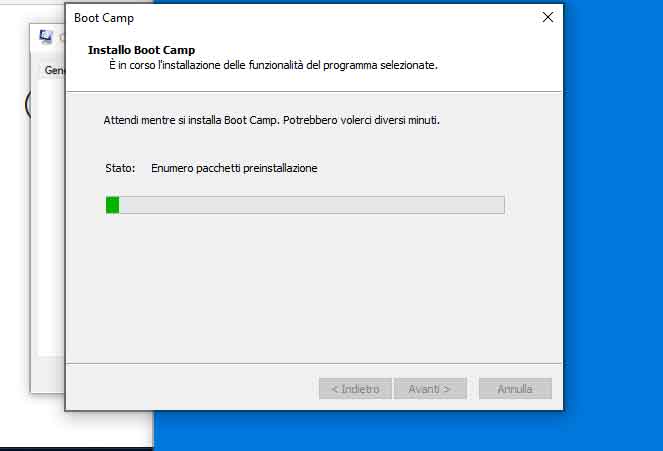
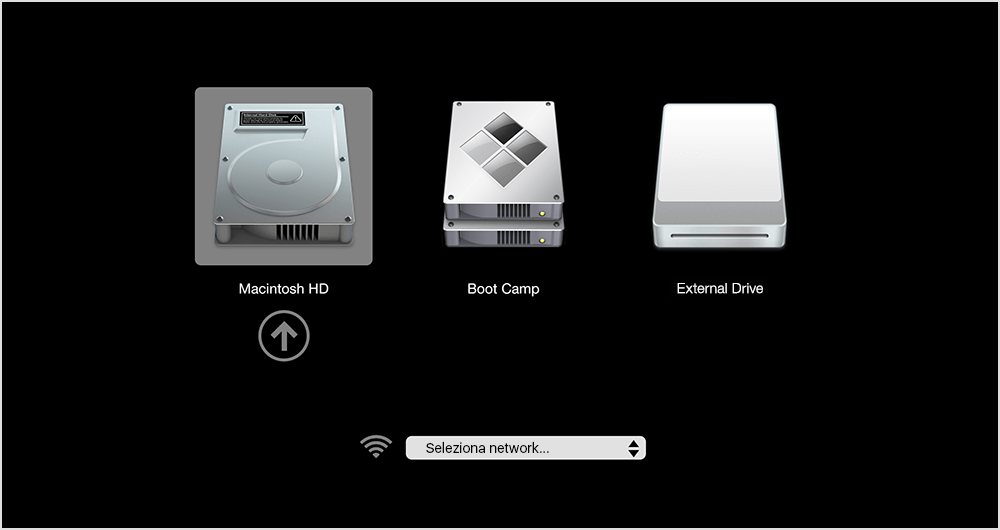
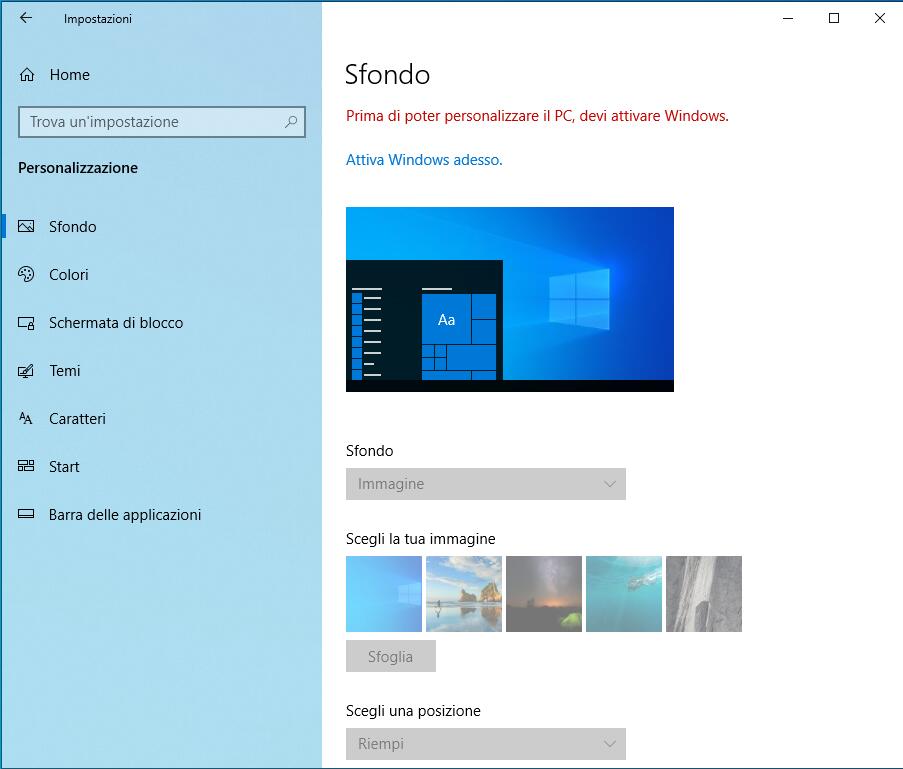 Il modo migliore per accedere a tutte le impostazioni di personalizzazione è quello di attivare Windows 10 utilizzando una chiave valida o acquistando una nuova licenza. Se ci dovessero essere problemi con l’attivazione, è anche possibile contattare il team di supporto Microsoft utilizzando l’app Contatta il supporto integrata.
Il modo migliore per accedere a tutte le impostazioni di personalizzazione è quello di attivare Windows 10 utilizzando una chiave valida o acquistando una nuova licenza. Se ci dovessero essere problemi con l’attivazione, è anche possibile contattare il team di supporto Microsoft utilizzando l’app Contatta il supporto integrata.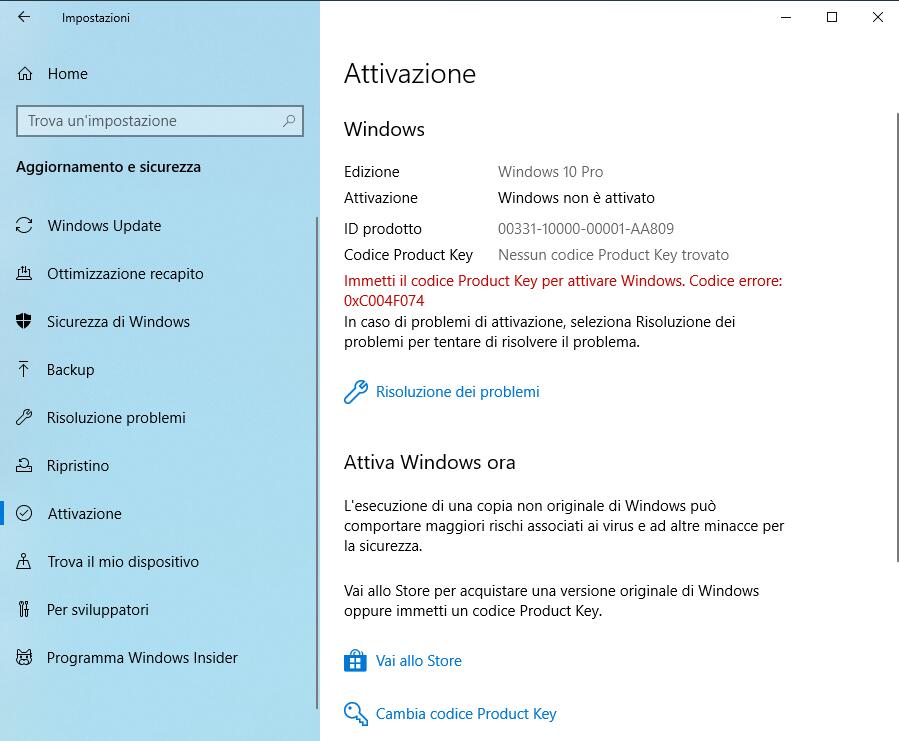 La maggior parte degli utenti privati sono passati a Windows 10 sfruttando l’offerta di aggiornamento gratuito di Windows 7/8/8.1 che Microsoft aveva lanciato al momento dell’introduzione sul mercato di Windows 10. Anche oggi, infatti, gli utenti che utilizzano le versioni originali di Windows 7/8/8.1 possono eseguire l’aggiornamento a Windows 10 gratuitamente, anche se Microsoft ha ufficialmente interrotto questa iniziativa circa un anno fa. Per attivare Windows 10 è anche possibile utilizzare la chiave di attivazione originale di Windows 7/8.
La maggior parte degli utenti privati sono passati a Windows 10 sfruttando l’offerta di aggiornamento gratuito di Windows 7/8/8.1 che Microsoft aveva lanciato al momento dell’introduzione sul mercato di Windows 10. Anche oggi, infatti, gli utenti che utilizzano le versioni originali di Windows 7/8/8.1 possono eseguire l’aggiornamento a Windows 10 gratuitamente, anche se Microsoft ha ufficialmente interrotto questa iniziativa circa un anno fa. Per attivare Windows 10 è anche possibile utilizzare la chiave di attivazione originale di Windows 7/8. In questa guida vedremo quindi come installare Windows 10 in maniera legale senza dover inserire una Product Key.
In questa guida vedremo quindi come installare Windows 10 in maniera legale senza dover inserire una Product Key.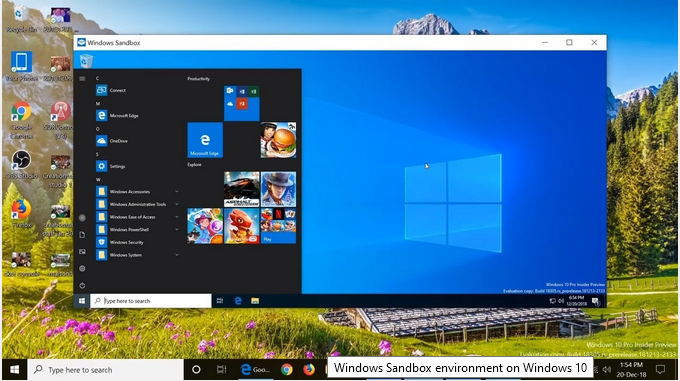 Ecco di seguito le proprietà della Sandbox di Windows.
Ecco di seguito le proprietà della Sandbox di Windows.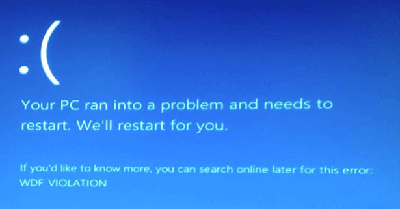 Problema: su alcuni modelli Mac (MacBook Pro 2010/2011, MacBook Air 2011, Mac Mini 2012, iMac 2010/2011 e altri), l’ultimo aggiornamento alla versione 1903 di Windows 10 mostra una schermata blu di errore (BSOD) con messaggio WDF_VIOLATION. Questo errore si verifica quando Windows è già caricato e il sistema tenta di avviare l’utility Apple Boot Camp (BootCamp.exe), strumento che permette di controllare con la tastiera Apple la luminosità dello schermo, il volume, i tasti funzione, la retroilluminazione, ecc.
Problema: su alcuni modelli Mac (MacBook Pro 2010/2011, MacBook Air 2011, Mac Mini 2012, iMac 2010/2011 e altri), l’ultimo aggiornamento alla versione 1903 di Windows 10 mostra una schermata blu di errore (BSOD) con messaggio WDF_VIOLATION. Questo errore si verifica quando Windows è già caricato e il sistema tenta di avviare l’utility Apple Boot Camp (BootCamp.exe), strumento che permette di controllare con la tastiera Apple la luminosità dello schermo, il volume, i tasti funzione, la retroilluminazione, ecc.